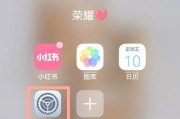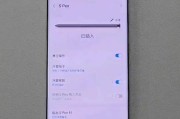随着科技的不断进步,人们对于手机与其它设备之间交互的需求日益增长。荣耀手机作为业界领先品牌之一,其多屏互动功能,即“一碰传”功能,为用户带来了无缝连接的便捷体验。本篇文章将详细介绍如何启用荣耀手机的多屏互动功能,帮助用户轻松实现手机与电脑等设备间的高效互动。
什么是荣耀手机多屏互动功能?
荣耀手机的多屏互动功能,也被称为“一碰传”,是荣耀手机与电脑之间的一种快速传输方式。通过这项技术,用户只需轻触手机与电脑之间的特定区域即可实现图片、视频、文件等的快速传输。这不仅提升了用户工作效率,也增强了娱乐体验。
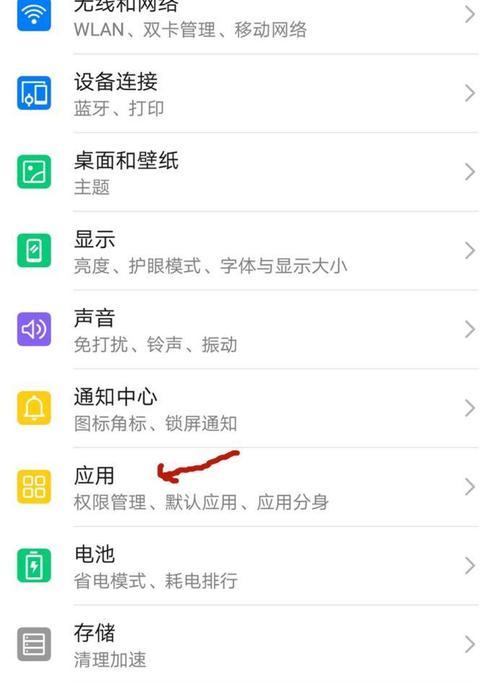
启用多屏互动功能的准备工作
在开始之前,请确保以下条件满足,以便顺利启用和体验多屏互动功能:
确保荣耀手机系统更新至最新版本。
荣耀手机支持NFC功能,确保NFC处于开启状态。
你需要一台支持多屏互动功能的电脑,且已安装最新版本的电脑管家或相应软件。
确保手机和电脑处于同一网络环境中。

如何启用荣耀手机的多屏互动功能?
步骤1:启动手机端设置
1.打开你的荣耀手机,进入“设置”应用。
2.滑动找到并点击“更多连接方式”选项。
3.在此菜单中选择“一碰传”或“多屏互动”功能,进入下一步。
步骤2:启用电脑端服务
1.在电脑上启动支持多屏互动功能的软件,如电脑管家。
2.按照软件提示,确认电脑端的相关服务已经启动,这通常包括启动多屏互动服务或类似名称的服务。
3.确保电脑管家等软件的版本是最新,以保证兼容性和功能的完整性。
步骤3:手机与电脑配对
1.确保手机的NFC功能已经开启。
2.将荣耀手机背面轻触电脑上的指定NFC区域(通常是电脑管家的图标或提示区域)。
3.按照屏幕上的提示进行操作,若未弹出提示,请检查手机和电脑是否连接在同一个Wi-Fi网络下,然后再次尝试。
步骤4:开始多屏互动
1.配对成功后,你可以看到手机和电脑之间的连接状态。
2.现在,你可以开始进行文件传输、截图分享、剪贴板共享等操作。
3.在手机端,你可以看到电脑屏幕的实时显示,反之亦然。
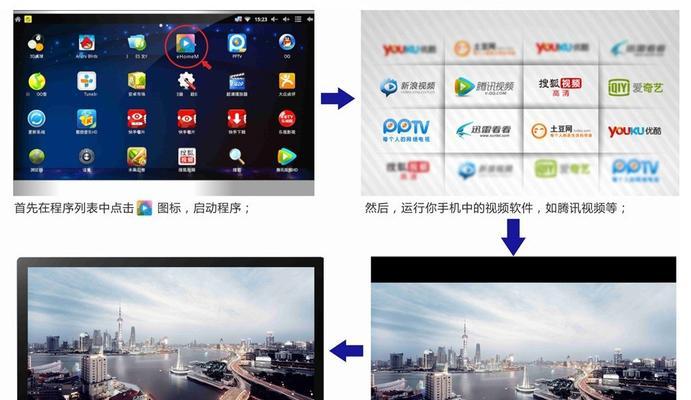
常见问题与解决方案
问题1:无法找到“一碰传”选项
确认手机支持多屏互动功能。
检查手机系统是否为最新版本。
尝试重启手机和电脑。
问题2:电脑端无法检测到手机
确保NFC功能和WiFi功能同时打开。
检查电脑管家等软件是否为最新版本。
确保手机和电脑均连接至同一网络。
问题3:连接后操作不流畅
关闭不必要的后台应用以释放更多系统资源。
确保电脑管家等软件的驱动程序是最新的。
检查网络连接是否稳定。
结语
多屏互动功能是荣耀手机的一大创新亮点,它极大地提高了用户在不同设备间的工作和娱乐效率。通过以上步骤,相信您已经能够轻松启用并享受这一便捷功能。如在使用过程中遇到任何问题,可参考本文中的常见问题解决方案,或联系官方客服获取更专业的帮助。随着技术的不断演进,未来荣耀手机的多屏互动功能将带来更加丰富和便捷的用户体验。
标签: #手机